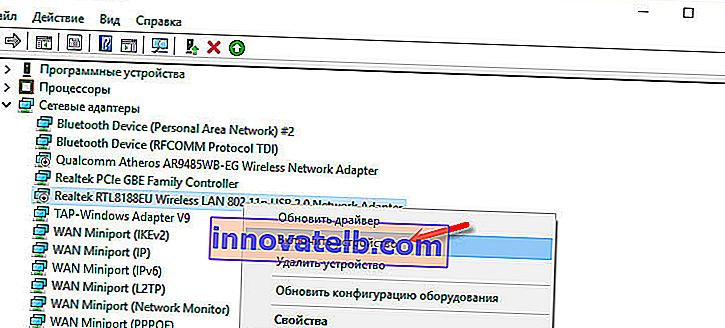Cum să activați Wi-Fi pe un laptop dacă tastatura este ruptă sau tasta FN nu funcționează?
Buna!Tastatura este ruptă.
Cum se activează conexiunea la rețea wireless fără ea!?
A făcut diagnosticare, dar a fost scris acolo că trebuie să utilizați comutatoarele de pe panou sau tastele funcționale! Dar, firesc, nu pot face asta fără tastatură!
Răspuns
Salut.
Ca deja obosit de întrebări în care o descriere a problemei în două rânduri. Ei bine, este chiar atât de dificil să scrieți cel puțin un model de laptop, pe care este instalat Windows, să atașați o captură de ecran a erorii (în cazul dvs., din fereastra de diagnostic). Oricum.
Într-adevăr, această problemă se întâmplă foarte des. Din cauza unei tastaturi rupte pe un laptop, nu există nicio modalitate de a activa Wi-Fi cu o comandă rapidă de la tastatură și, atunci când diagnosticați Windows, se spune că trebuie să utilizați tastele funcționale sau un comutator pe laptopul în sine. Pentru mulți, însă, doar cheia FN nu funcționează. Dar chiar și fără aceasta, conexiunea la rețeaua wireless nu poate fi activată, deoarece combinația de taste, de exemplu, FN + F2 (pe laptopurile ASUS) nu mai poate fi apăsată.
Soluții:
- Descărcați de pe site-ul oficial și instalați un utilitar pe laptopul dvs. care este responsabil pentru gestionarea conexiunilor fără fir, a sursei de alimentare etc. Și dacă după instalarea utilitarului Wi-Fi nu funcționează automat, atunci poate că în setările utilitarului în sine, Wi-Fi poate fi activat fără funcționalitate chei. Ceea ce nu funcționează pentru tine. Fiecare producător de laptopuri ar trebui să aibă un astfel de utilitar. Lenovo, de exemplu, are Lenovo Energy Management sau Lenovo Utility pentru Windows 10.
- Mergeți la managerul de dispozitive și dezactivați modulul Wi-Fi.
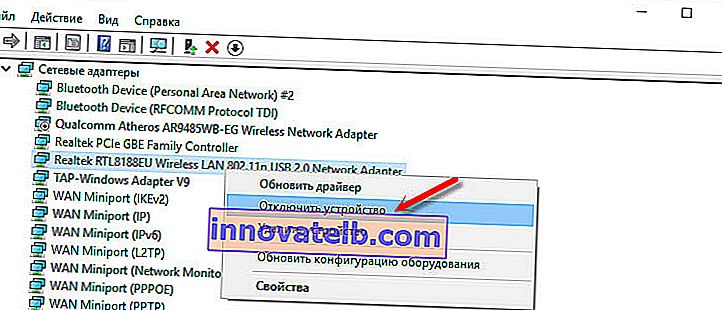 Apoi faceți clic dreapta pe el din nou și selectați „Activați dispozitivul”.
Apoi faceți clic dreapta pe el din nou și selectați „Activați dispozitivul”.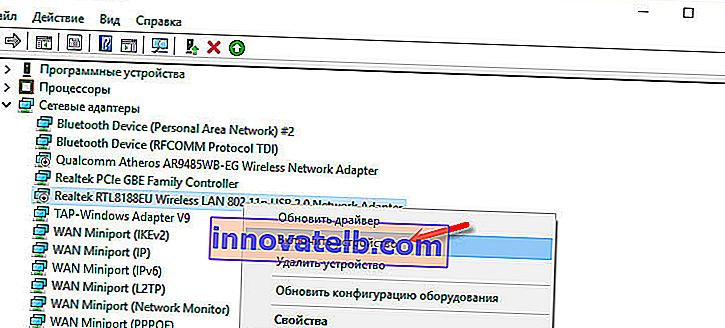
Pot exista și alte opțiuni în funcție de sistemul de operare instalat și de marca laptopului.
Nu pot garanta că soluțiile pe care le-am descris vă vor ajuta să activați conexiunea wireless pe un laptop cu o tastatură care nu funcționează. Dar poți încerca. Mai bine, desigur, să remediați tastatura și să rezolvați două probleme simultan.
Alte articole conexe:
- Cum se activează Wi-Fi pe un laptop Windows 7?
- Cum se activează și se conectează Wi-Fi pe un laptop ASUS
Îmi puteți răspunde în comentarii.
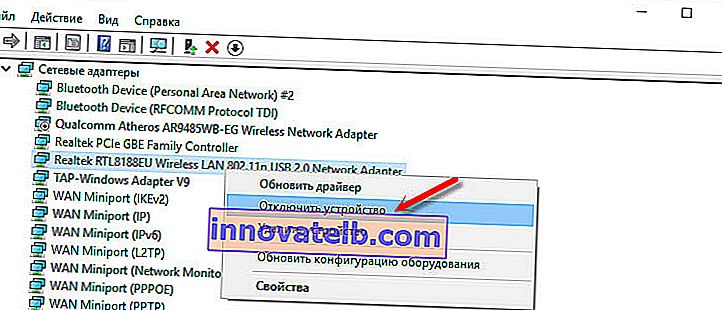 Apoi faceți clic dreapta pe el din nou și selectați „Activați dispozitivul”.
Apoi faceți clic dreapta pe el din nou și selectați „Activați dispozitivul”.